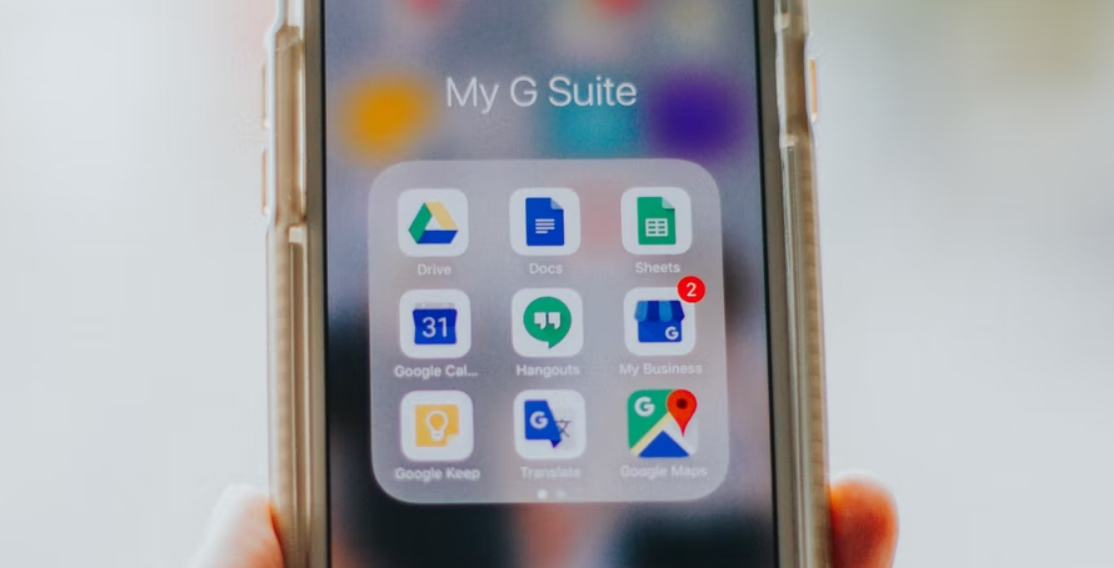Googleドライブでスキャニングした書類の管理をしている場合は、ショートカットキーを使うと楽です。最近Googleドライブでショートカットキーによるカット&ペーストが可能になり、書類の管理がさらに便利となりました。
今回はスキャニングした書類の管理にも使える、Googleドライブの最新機能について解説を行っていきます。
目次
革新的!?Googleドライブでカット&ペーストのショートカットが可能になる
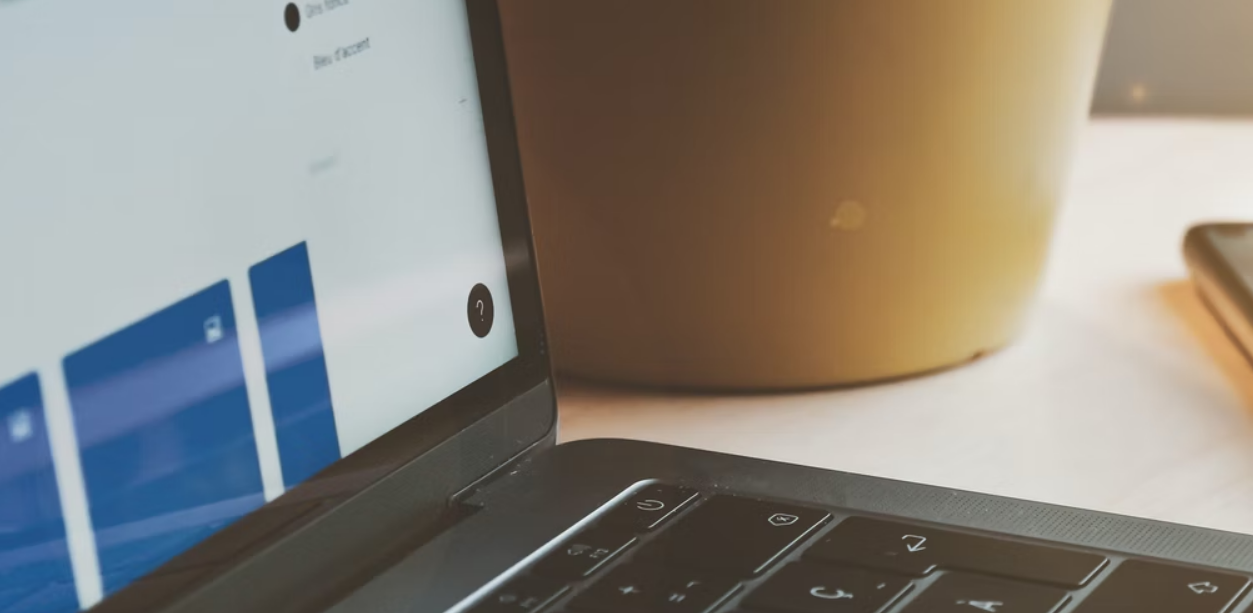
Googleドライブには、WindowsやWord・Excelを使っている方にとって便利なショートカットが複数用意されています。
しかし
- 書類をAからBのファイルへ移動させる
- すぐにコピーして複製する
といった作業に対応したショートカットキーが特にないのが問題でした。
たとえば従来「いったんファイルをコピー、バックアップとして別のフォルダへ移動する」際は、同じフォルダにいったんコピーのファイルを作ってから(フォルダに同じ内容のファイルが2つ存在している状態)、そのファイルをドラッグで移動したりする必要性がありました。それが今回のアップデートによって「ファイルをCtrl+Cでコピー、その後指定のフォルダに移動してCtrl+Vで貼り付ける」といった操作が可能になっています。
従来よりスマートにファイルのコピーや移動ができるようになり、ミスの減少などが見込めるのがポイントです。「WindowsやWord・Excelなどで当たり前にしていた作業が、なぜGoogleドライブでできないのか」と不満を覚えていた方にとっては朗報です。
スキャニング書類を整理できるショートカットキーはまだある!簡単に解説

ここからはアップデートで追加されたショートカットキーだけではない、さまざまなGoogleドライブのショートカットキーをご紹介していきます。
- 操作やり直し:Ctrl+Z
- 全アイテム選択:Ctrl+A
- フォルダ作成:Shift+F
- ドキュメント作成:Shift+T
- 図形の描画:Shift+D
- ファイルのアップロード:Shift+U
- フォルダのアップロード:Shift+I
ショートカットキーを覚えると余計な作業が減少するので便利です。ぜひ1つ1つ覚えていきましょう。
PCの場合はGoogleドライブの管理画面から右上の歯車アイコンをタップすると、現在使えるショートカットキーを確認可能です。
まとめ
今回はGoogleドライブのアップデートによって追加された、スキャニング書類の管理にも便利なショートカットキーについて解説してきました。
Googleドライブを使って書類管理をしている方は、ぜひ今回のカット&ペーストなどのショートカットキーを活用して効率よく書類の管理・共有に努めてみてください。
もしスキャニング書類が大量にある場合は、代行サービスを使うと楽です。弊社でも対応しているのでぜひご相談ください。